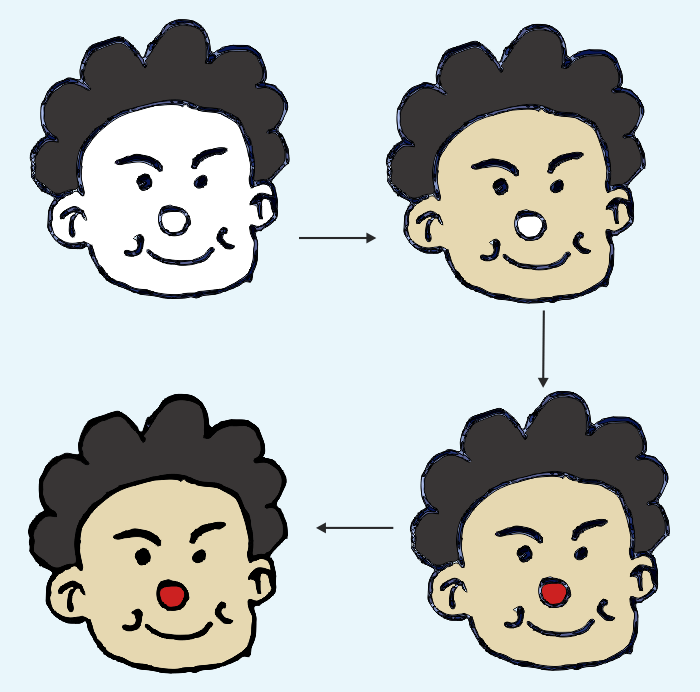Cara membuat foto wajah menjadi sketsa bewarna dengan corel draw dapat kita buat melalui tiga tahapan yakni 1) menggambar sketsa wajah di kertas 2) memfoto atau menscanner gambarnya dan 3) mengedit foto ke sketsa pensil lalu diwarnai menggunakan sofware Corel Draw.
Nah, mula-mula kita gambar sketsa sederhana di buku gambar. Usahakan kertasnya polos bewarna putih, jangan yang ada garis-garisnya. Kita bisa menggunakan kertas HVS, Kertas gambar dsb.
Baca juga: Cara membuat gambar laptop
Akan tetapi dalam contoh ini, saya membuatnya di kertas bekas amplop karena kebetulan gak ada kertas gambar. Oke, tidak apa-apa karena yang terpenting warnanya polos (putih). Setelah itu, gambarnya kita foto pakai smartphone atau di scanner (kalau ada).
Kita singkat saja, langkah satu dan dua menghasilkan foto seperti ini.
Nah, setelah gambar yang kita buat di kertas kita foto, maka gambar tersebut telah menjadi file digital berbentuk foto. Foto di atas akan kita buat menjadi sketsa pensil di Corel Draw lalu kita beri warna agar lebih menarik.
Langkah-Langkah Membuat Gambar Sketsa Wajah dan Mewarnainya di Corel Draw
1. Bukalah lembar kerja yang baru lalu upload foto wajah yang telah kita buat.
Baca pula: Cara menggambar penyu hijau
2. Klik foto kemudian kita klik fitur EFFECTS -> ADJUST -> BRIGHTNESS/CONTRAST/INTENSITY. Atur tingkat kecerahannya, warna kontras dan intensitasnya sehingga menjadi seperti ini.
3. Kemudian klik TRACE BITMAP -> OUTLINE TRACE -> HIGHT QUALITY IMAGE. Kemudian berilah centang pada opsi REMOVE COLOR FROM ENTIRE IMAGE sehingga gambar backgroundnya menjadi transparan alias tidak bewarna.
4. Setelah itu kita blok semua menggunakan bantuan mouse kemudia OBJECT PROPERTIES -> OUTLINE: 2 px. Sehingga garisnya menjadi lebih tebal seperti berikut ini.
Baca juga: Cara menggambar pohon kelapa
5. Kemudian kita ALL UNGROUP lalu yang bewarna putih kita edit warnanya satu persatu menggunakan OBJECT PROPERTIES -> FILL. Hasilnya menjadi seperti ini.
Nah, mudah bukan? dengan membaca tutorial cara membuat foto wajah menjadi sketsa bewarna dengan corel draw ini kamu bisa mengembangkannya menjadi komik. Bikin komik sederhana dulu, gak usah yang terlalu rumit.
Yah, kamu bisa membuat komik sederhana menggunakan cara di atas. Gambar dibuat terlebih dahulu di kertas gambar menggunakan pensil lalu garisnya dipertegas menggunakan spidol/bolpoin.
Baca juga: Cara menggambar pohon pisang
Setelah itu gambarnya di foto atau di scanner terus dirubah menjadi sketsa dan diwarnai dengan corel draw. Untuk hasil yang lebih baik, gunakanlah alat scanner tapi kalau tidak punya kita bisa menggunakan foto di Hp-mu. Gambar di atas difoto menggunakan smarphone.